iObit Protected Folder
iObit Protected Folder 是一款文件保护软件,可以将添加了保护的文件/文件夹隐藏或者禁止读取访问。iObit Protected Folder 就像一个保险箱,文件放在里面并上锁之后,就无法读取文件的内容,更无法移动或者修改,保护重要文件数据和隐私安全。

iObit Protected Folder 的软件 UI 采用了拟物化的设计,一个有金属质感的保险箱,「添加文件」「解锁」「锁定」等选项都是拟物化的按钮,而且进入软件和退出软件都有保险箱打开和关闭的动画,整个界面科技感十足。
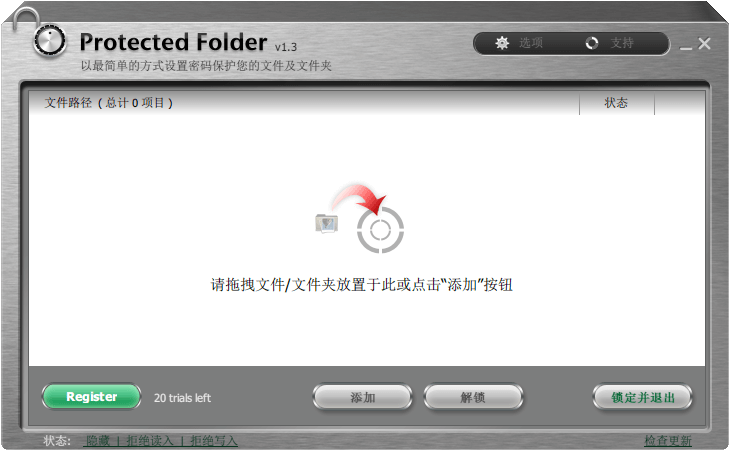
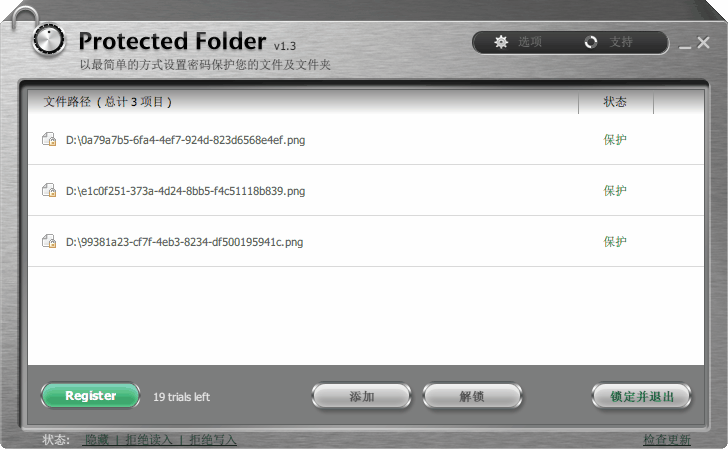
拖拽即可添加保护
iObit Protected Folder 使用很简单,将需要添加保护的文件/文件夹拖拽到软件界面后,就可以自动添加保护了,就这么简单。
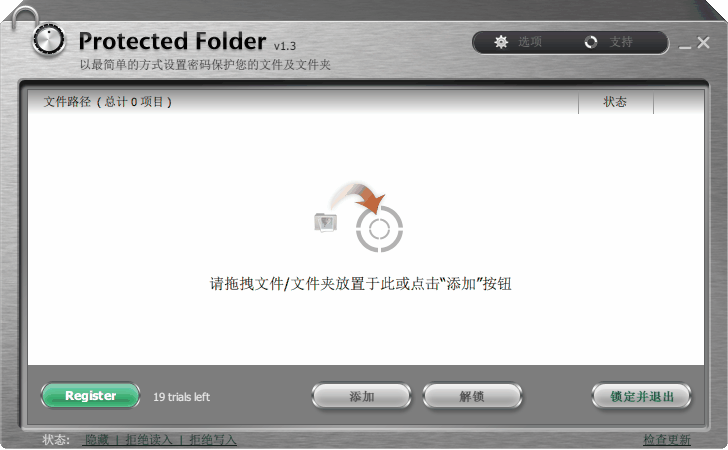
软件默认的保护方式是禁止文件/文件夹被读取和写入,并且在 Windows Explorer 中隐藏文件/文件夹,当然,我们也可以根据需要调整保护方式——
多种保护方式
在设置中可以更改保护选项。
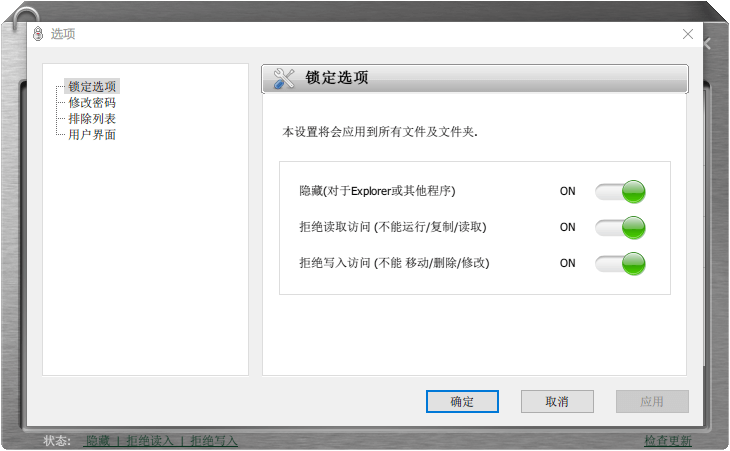
软件提供了三种保护方式,第一是「隐藏」,选择隐藏后,添加保护的文件/文件夹在 Windows Explorer 或者其他第三方资源管理器(比如 Directory Opus )中将无法显示,即使开启了「显示隐藏项目」时也无法显示;第二是「拒绝读取访问」,被保护文件将不能被打开或者复制;第三是「拒绝写入访问」,被保护文件将不能被移动、修改或者删除。
三种保护方式可以单个使用,也可以组合使用。
需要注意的是,更改保护方式后,新的保护方式将会应用到当前已添加到软件中的所有文件/文件夹,而不只是后面添加的内容!
一键解锁
如果要将受保护的文件解除保护状态,只需要在列表中选中条目,然后点击下方的「解锁」按钮,就可以一键解除对该文件/文件夹的保护。
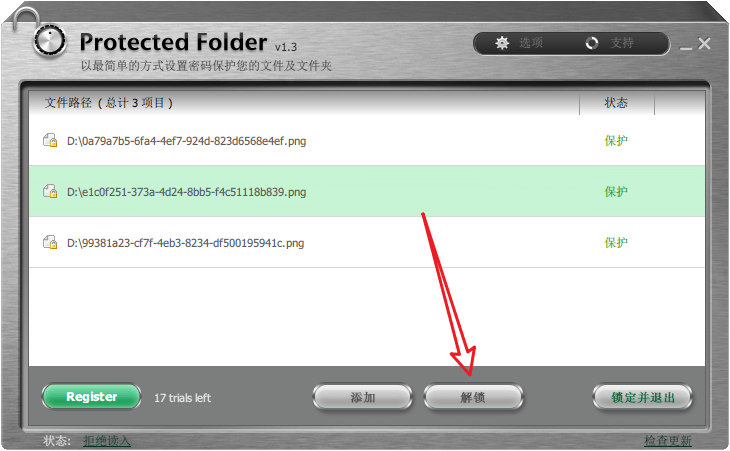
另外,iObit Protected Folder 软件安装后首次打开界面语言是英文,可以在设置中更改语言,但是要先设置主密码及密码提示,之后才可以打开设置。
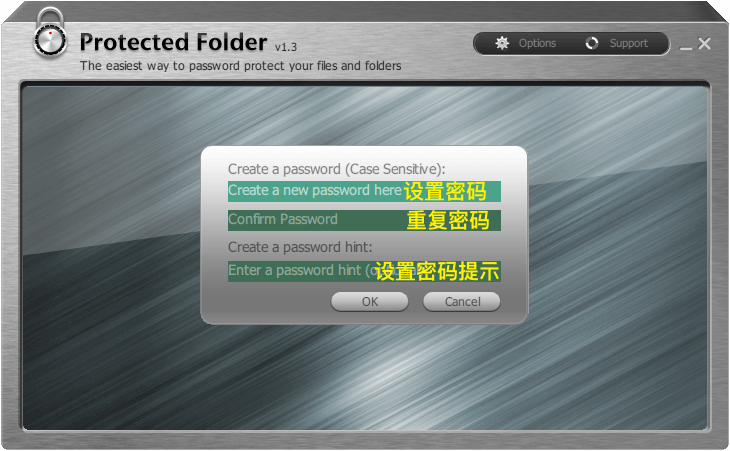
这个主密码是进入 iObit Protected Folder 软件操作所必需的,后面每一次启动软件都要验证主密码,验证通过方可进入主界面,所以一定要把主密码记住了!
进入软件界面后,点击右上角的设置按钮,在弹出的窗口中选择「User Interface」,在右侧下方的「Language」下拉菜单中选择简体中文就可以了。
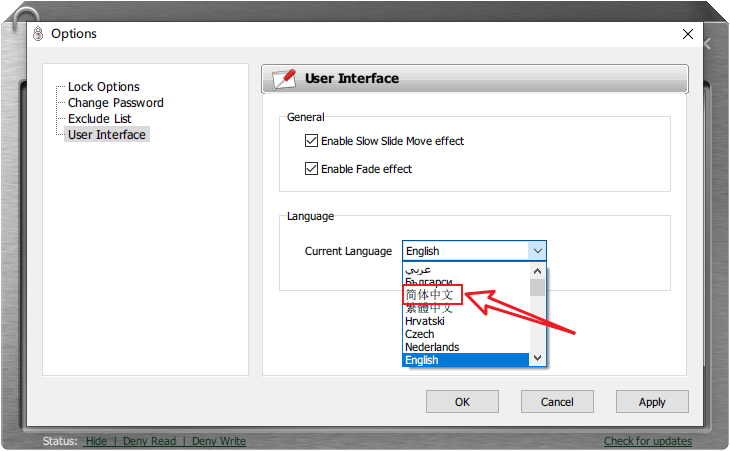
以上就是 iObit Protected Folder 软件的基本介绍了。
这款软件上手使用都很简单,拖拽即可添加保护,可以一键解除保护,唯一需要注意的问题就是,一定要记住进入软件的主密码,这个密码是所有添加保护和解除保护操作的基础,如果忘了主密码,就进入不了软件,已经添加保护的文件/文件夹也无法解除保护;而且,iObit Protected Folder 似乎并没有提供「忘记密码」的解决方案,我查阅了用户手册,里面也没有关于这一点的内容,这一点不像其他的保护软件,比如 Wise Folder Hider,忘记密码可以通过官方的「密码找回服务」解决。
iObit Protected Folder 1 年订阅的官方价格为 $30.18,折合人民币约为 ¥213.60.
软购商城提供的 iObit Protected Folder 20 年版价格为 ¥69.00.专属优惠券后仅需¥59.00.


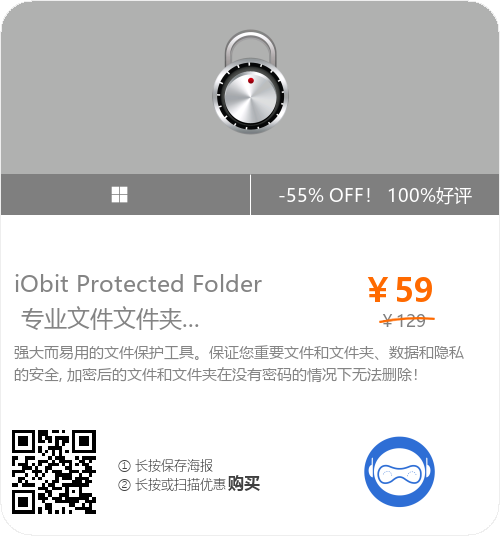





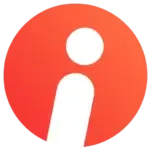
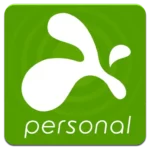
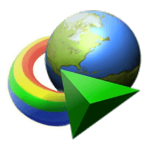


评论前必须登录!
注册